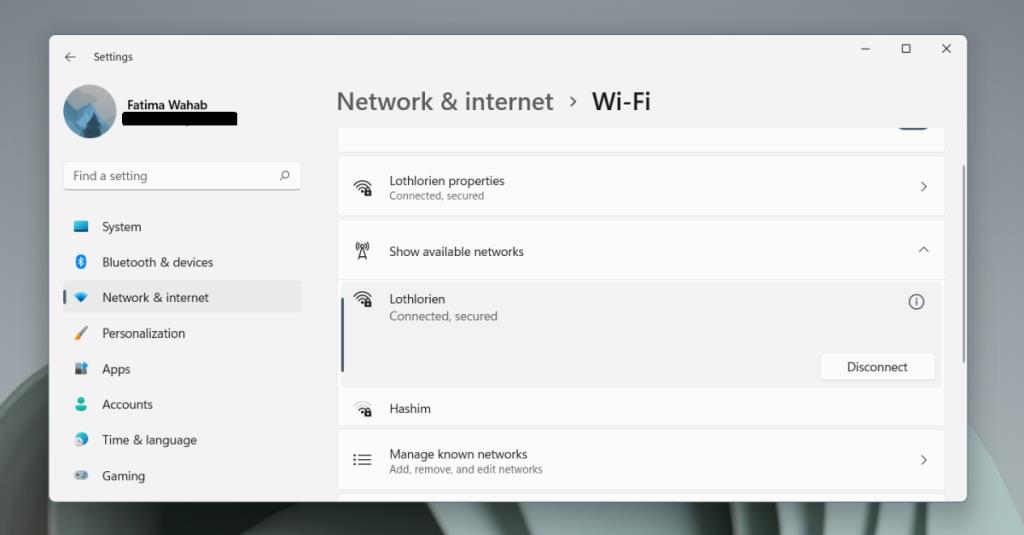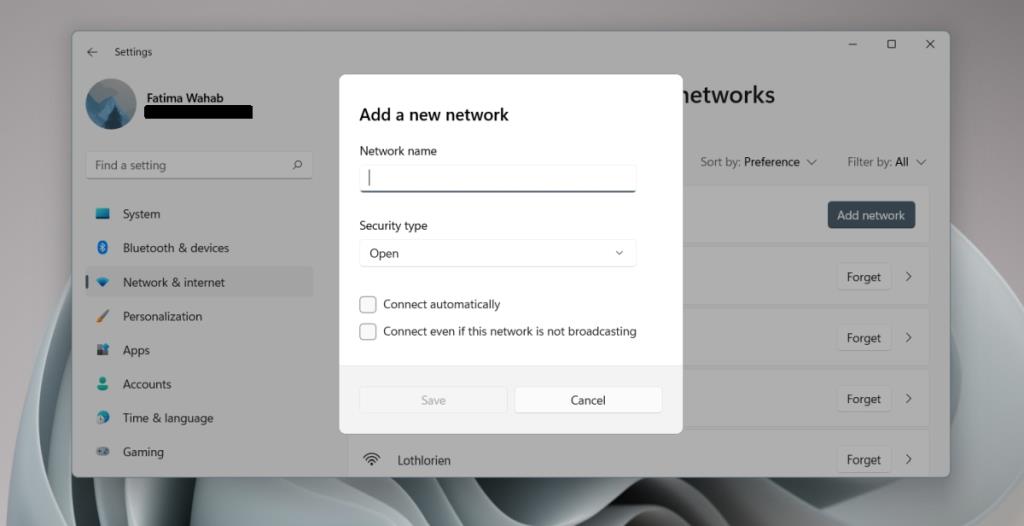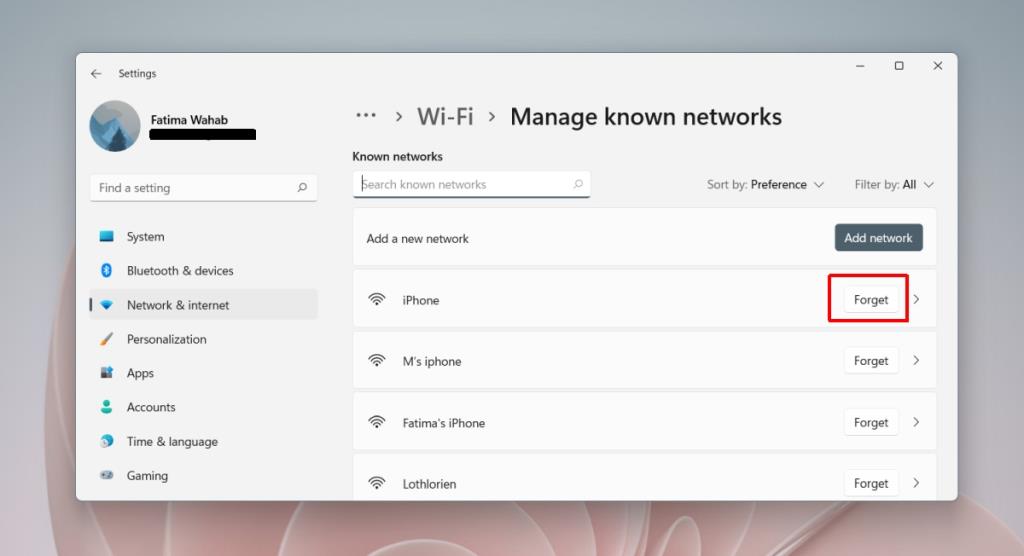Windows 11 har en masse UI-ændringer. En større ændring, der er foretaget, er, at når du klikker på WiFi-ikonet i proceslinjen, åbner det ikke længere et panel, der viser forbindelser i nærheden. Dette betyder, hvordan du tilmelder dig et nyt WiFi-netværk på Windows 11, har ændret sig.

WiFi-netværk på Windows 11
Listen over WiFi i nærheden WiFi-netværk er lidt sværere at få adgang til på Windows 11, men når du ved, hvor du kan finde listen over tilgængelige forbindelser, skal du kun indtaste adgangskoden til den.
Tilslut WiFi-netværk på Windows 11
Sådan tilslutter du et WiFi-netværk på Windows 11;
- Åbn appen Indstillinger med Win+I-tastaturgenvejen.
- Gå til Netværk og internet.
- Vælg WiFi.
- Udvid Vis tilgængelige netværk.
- Fra listen over tilgængelige netværk skal du klikke på Opret forbindelse på det netværk, du vil oprette forbindelse til.
- Indtast adgangskoden for at oprette forbindelse til netværket.
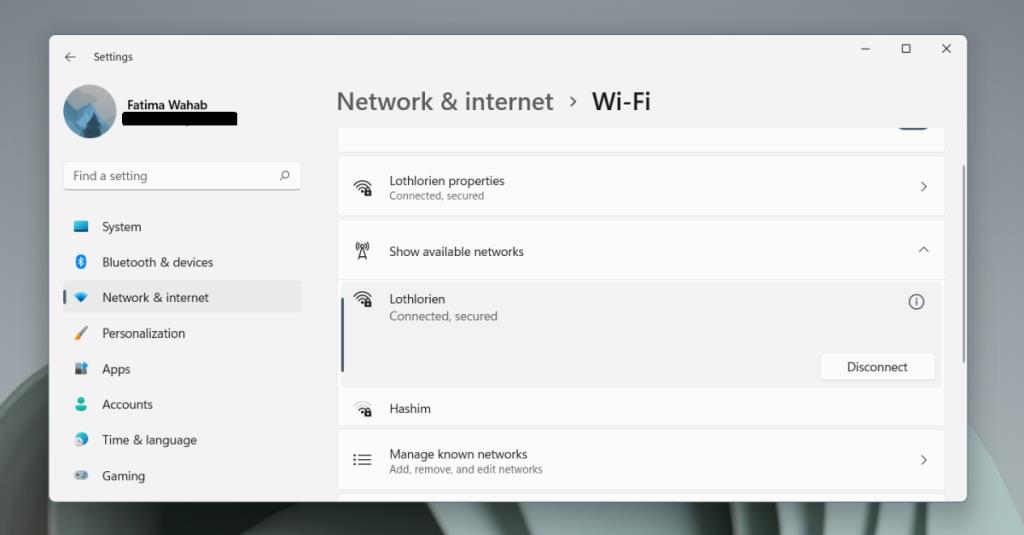
Deltag i et skjult netværk
Skjulte netværk vises ikke på listen over tilgængelige netværk. Tilslutning til et skjult netværk er en anden proces.
- Åbn appen Indstillinger med Win+I-tastaturgenvejen.
- Gå til Netværk og internet.
- Gå til WiFi.
- Vælg Administrer kendte netværk.
- Klik på Tilføj netværk.
- Indtast navnet (SSID) på det netværk, du vil oprette forbindelse til.
- Vælg sikkerhedstype.
- Indtast adgangskoden til netværket.
- Hvis du planlægger at oprette forbindelse til dette netværk hver dag, skal du aktivere indstillingen 'Opret forbindelse automatisk'.
- Klik på Gem.
- Klik på Opret forbindelse ud for det skjulte netværk.
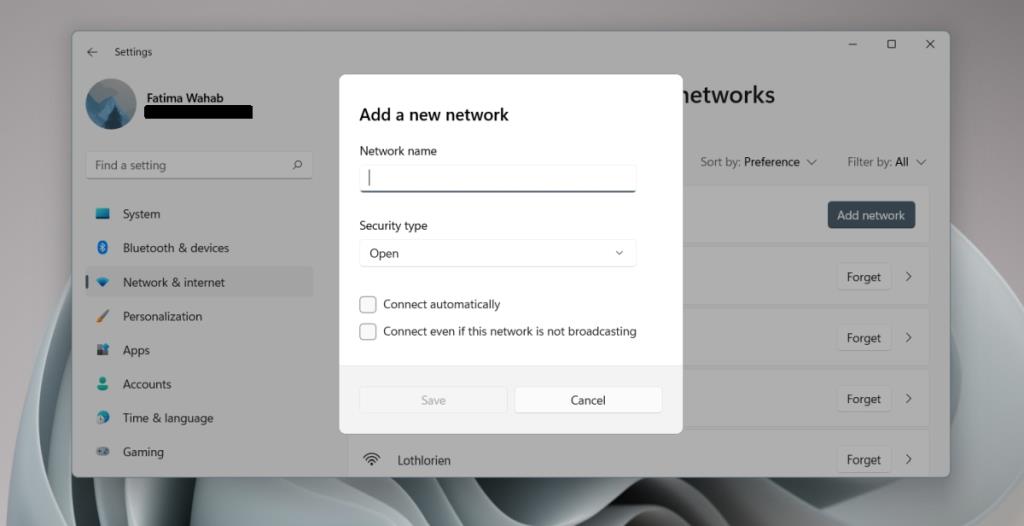
Fjern WiFi-netværk
Hvis du gerne vil fjerne et WiFi-netværk, som dit system bliver ved med at oprette forbindelse til, skal du også gøre det fra appen Indstillinger.
- Åbn appen Indstillinger med Win+I-tastaturgenvejen.
- Gå til Netværk og internet.
- Vælg WiFi.
- Klik på Administrer kendte netværk.
- Klik på knappen Glem ved siden af et netværk, du vil glemme.
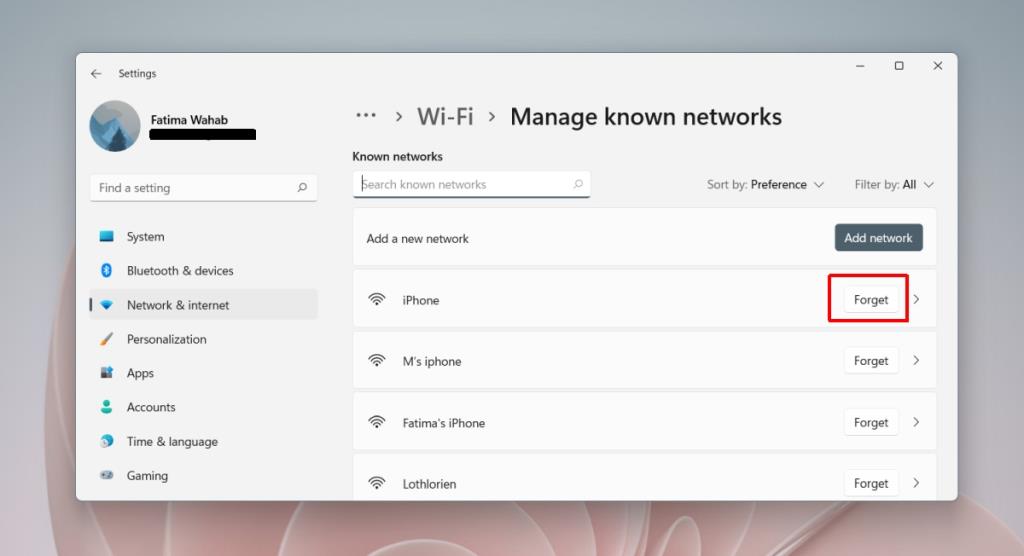
Konklusion
Windows 11 har en fin ny brugergrænseflade. De fleste af ændringerne er ikke dårlige, og selvom operativsystemet stadig er i beta, ser det rent ud. Ændringerne i systembakkepanelerne vil dog sandsynligvis blive et ømt punkt for nogle brugere. Panelerne tillod brugere at ændre grundlæggende indstillinger uden at skulle åbne appen Indstillinger og gå gennem forskellige faner og menuer. Når det er væk, og med appen Indstillinger, der gennemgår betydelige ændringer i Windows 11, bliver det sværere at finde vigtige indstillinger. Om ikke noget, tilføjer det en unødvendig læringskurve til at bruge det nye OS.